Під час опрацювання даних в електронних таблицях, ідентифікація порожніх комірок є ключовою для фокусування на певних аспектах. Саме тому такі інструменти як COUNTBLANK, COUNTIF, COUNTIFS та SUMPRODUCT є незамінними в Google Таблицях.
Однак, важливо врахувати наступне. Якщо клітинка містить порожній текстовий рядок (“”) або формулу, що повертає аналогічний результат, вона виглядатиме порожньою, але технічно такою не є. Щоб точно порахувати кількість дійсно порожніх клітинок, потрібно буде використовувати комбінацію функцій SUM, ROWS, COLUMNS і COUNTIF.
Використання COUNTBLANK
Функція COUNTBLANK допоможе швидко підрахувати кількість порожніх комірок в Google Таблицях. Це найпростіший спосіб виявити кількість видимих порожніх, але фактично не порожніх комірок.
Клітинки, що містять числа чи текст, не підраховуються, включаючи комірки з нульовим значенням. Варто зазначити, що якщо клітинка виглядає порожньою, але має порожній текстовий рядок (“”), вона буде включена до підрахунку.
Для використання, відкрийте вашу електронну таблицю Google Таблиць. Клікніть на порожній клітинці та введіть =COUNTBLANK(діапазон). Замініть “діапазон” на потрібний вам діапазон клітинок.
Наприклад, щоб порахувати порожні клітинки між стовпцями A та C, введіть =COUNTBLANK(A:C).
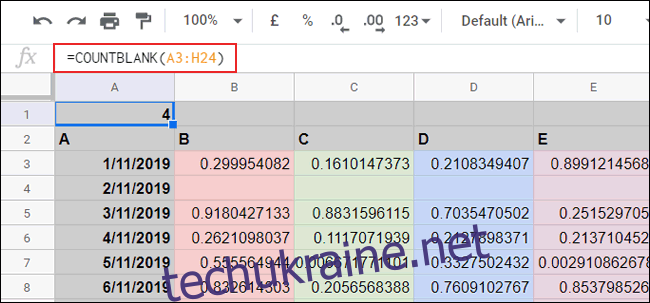
У цьому прикладі, діапазон клітинок від A3 до H24 містить чотири порожні клітинки (B4, C4, D4 та E4). Саме це значення відображає COUNTBLANK у клітинці A1.
Використання COUNTIF та COUNTIFS
Хоча COUNTBLANK рахує порожні клітинки, ви також можете використовувати COUNTIF або COUNTIFS для отримання аналогічного результату.
COUNTIF підраховує клітинки, що відповідають заданим критеріям. Для підрахунку порожніх клітинок можна використати порожній текстовий рядок як критерій.
Щоб скористатися COUNTIF, відкрийте таблицю Google Таблиць та клікніть на порожню клітинку. Введіть =COUNTIF(діапазон,””), замінивши “діапазон” потрібним діапазоном клітинок.
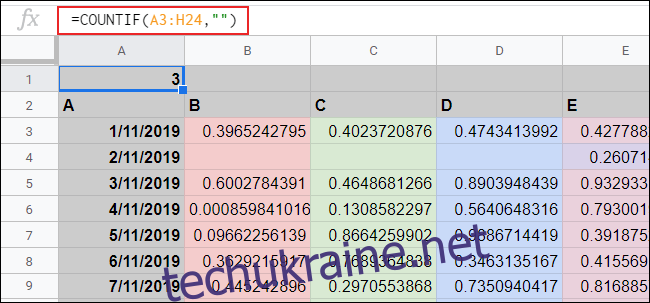
У прикладі вище, діапазон від A3 до H24 містить три порожні клітинки (B4, C4 і D4). Функція COUNTIF у клітинці A1 відображає аналогічну кількість порожніх клітинок.
Функція COUNTIFS є альтернативою COUNTIF. Використовуйте =COUNTIFS(діапазон,””), замінюючи “діапазон” обраним діапазоном.
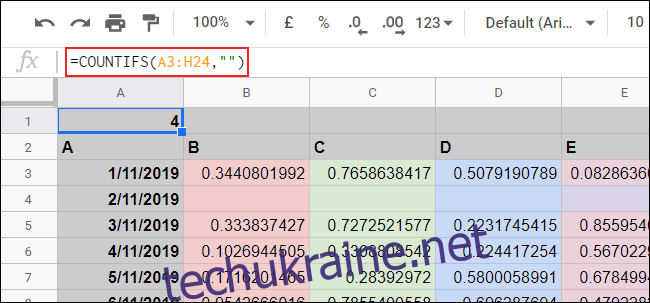
У наведеному прикладі COUNTIFS виявив чотири пусті клітинки в діапазоні A3:H24.
Використання SUMPRODUCT
Функція SUMPRODUCT надає дещо складніший підхід до підрахунку порожніх клітинок. Вона рахує комірки, які відповідають певним умовам, а саме – порожньому текстовому рядку (“”).
Для використання SUMPRODUCT, відкрийте Google Таблиці та клікніть порожню клітинку. Введіть =SUMPRODUCT(-(діапазон=””)), замінюючи “діапазон” вашим діапазоном клітинок.
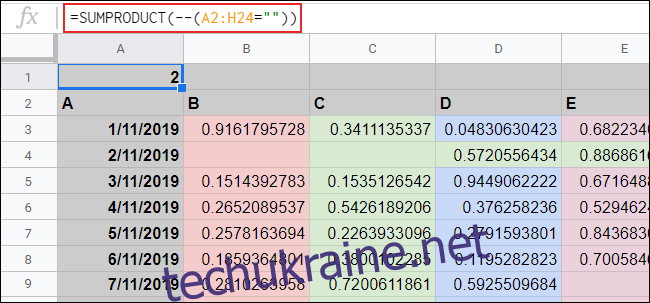
Приклад показує, що в діапазоні A2:H24 було знайдено дві пусті клітинки (B4 та C4).
Підрахунок дійсно порожніх клітин
Всі описані вище функції розглядають клітинки, які візуально порожні, але можуть містити певні дані (наприклад, порожній текстовий рядок). Якщо формула повертає нульовий або порожній результат, або клітинка містить порожній текстовий рядок (“”), вони все одно будуть розглядатися як порожні.
Обхідним шляхом для вирішення цієї проблеми є використання COUNTIF для визначення кількості клітинок з числовим значенням, та другої формули COUNTIF для підрахунку комірок, що містять текст або порожні текстові рядки.
Потім, додайте результати цих двох обчислень і відніміть їх від загальної кількості комірок у вашому діапазоні. Для початку потрібно знати загальну кількість комірок. Для цього використовуйте функції РЯДКИ та СТОВПЦІ.
Відкрийте таблицю Google Таблиць, клікніть на порожню комірку та введіть =ROWS(діапазон)*COLUMNS(діапазон), замінивши значення “діапазон” вашим діапазоном клітинок.
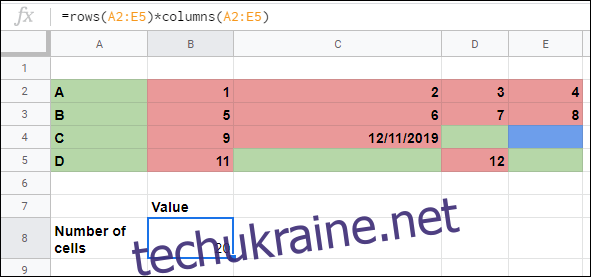
У наступній порожній комірці введіть =COUNTIF(діапазон,”>=0″), щоб порахувати клітинки з числовим значенням. Знову ж таки, замініть “діапазон” відповідним діапазоном для ваших даних.
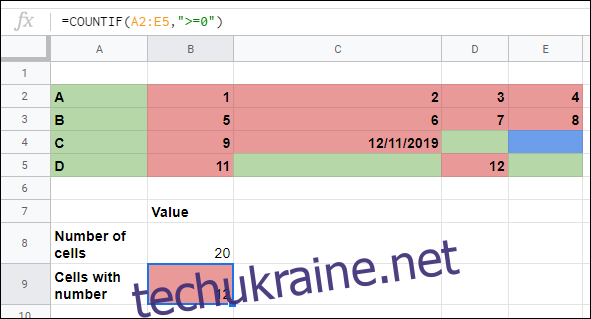
Для пошуку порожніх клітинок або тих, що містять текст, введіть =COUNTIF(діапазон,”*”) у третій порожній комірці, замінивши “діапазон” за потреби.
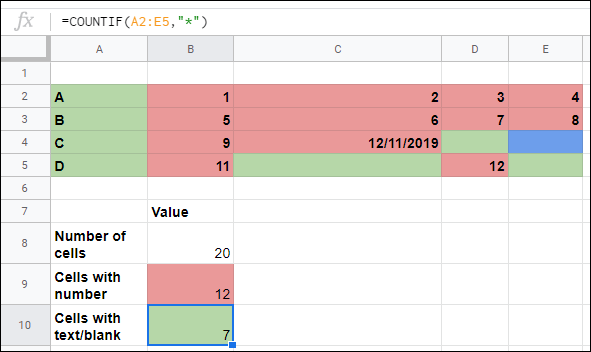
Далі, за допомогою SUM, додайте два значення COUNTIF та відніміть цю суму від загальної кількості клітинок у вашому діапазоні, обчисленої за допомогою функцій ROWS та COLUMNS.
У нашому прикладі, загальна кількість комірок знаходиться в комірці B8, кількість клітинок з числовим значенням – в B9, а кількість клітинок з текстом або порожнім текстовим рядком – в B10.
Замінивши ці значення комірок вашими, використайте формулу =B8-SUM(B9:10) для визначення кількості дійсно порожніх комірок у вашому діапазоні.
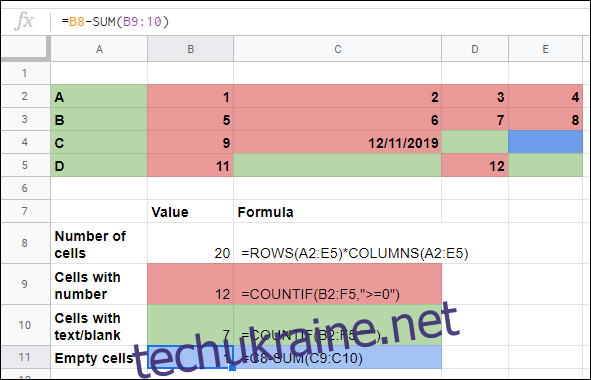
Як показує приклад, з 20 клітинок (A2–E5) виявлено, що 19 клітинок мають числа, текст або порожній текстовий рядок. Тільки одна клітинка, E4, була повністю порожньою.